Configurare gli endpoint del bilanciamento del carico
 Suggerisci modifiche
Suggerisci modifiche


Gli endpoint del bilanciamento del carico determinano le porte e i protocolli di rete che i client S3 e Swift possono utilizzare per la connessione al bilanciamento del carico StorageGRID sui nodi gateway e di amministrazione.
-
Hai effettuato l'accesso a Grid Manager utilizzando un browser web supportato.
-
Si dispone dell'autorizzazione di accesso root.
-
Se in precedenza è stata rimappata una porta che si intende utilizzare per l'endpoint del bilanciamento del carico, è possibile rimosso il remap della porta.
-
Hai creato tutti i gruppi ad alta disponibilità (ha) che intendi utilizzare. I gruppi HA sono consigliati, ma non richiesti. Vedere Gestire i gruppi ad alta disponibilità.
-
Se l'endpoint del bilanciamento del carico verrà utilizzato da S3 tenant per S3 Select, Non deve utilizzare gli indirizzi IP o FQDN di nodi bare-metal. Solo le appliance SG100 o SG1000 e i nodi software basati su VMware sono consentiti per gli endpoint del bilanciamento del carico utilizzati per S3 Select.
-
Sono state configurate le interfacce VLAN che si intende utilizzare. Vedere Configurare le interfacce VLAN.
-
Se si crea un endpoint HTTPS (consigliato), si dispone delle informazioni per il certificato del server.
Le modifiche a un certificato endpoint possono richiedere fino a 15 minuti per essere applicate a tutti i nodi. -
Per caricare un certificato, è necessario disporre del certificato del server, della chiave privata del certificato e, facoltativamente, di un bundle CA.
-
Per generare un certificato, sono necessari tutti i nomi di dominio e gli indirizzi IP utilizzati dai client S3 o Swift per accedere all'endpoint. Devi anche conoscere l'oggetto (Nome distinto).
-
Se si desidera utilizzare il certificato API StorageGRID S3 e Swift (che può essere utilizzato anche per le connessioni dirette ai nodi di storage), il certificato predefinito è già stato sostituito con un certificato personalizzato firmato da un'autorità di certificazione esterna. VedereConfigurare i certificati API S3 e Swift.
Il certificato può utilizzare i caratteri jolly per rappresentare i nomi di dominio completi di tutti i nodi Admin e Gateway che eseguono il servizio Load Balancer. Ad esempio,
*.storagegrid.example.comutilizza il carattere jolly * per rappresentareadm1.storagegrid.example.come.gn1.storagegrid.example.com. Vedere Configurare i nomi di dominio degli endpoint API S3.
-
Creare un endpoint per il bilanciamento del carico
Ogni endpoint del bilanciamento del carico specifica una porta, un tipo di client (S3 o Swift) e un protocollo di rete (HTTP o HTTPS).
Accedere alla procedura guidata
-
Selezionare CONFIGURATION > Network > Load Balancer Endpoints.
-
Selezionare Crea.
Inserire i dettagli dell'endpoint
-
Inserire i dettagli per l'endpoint.
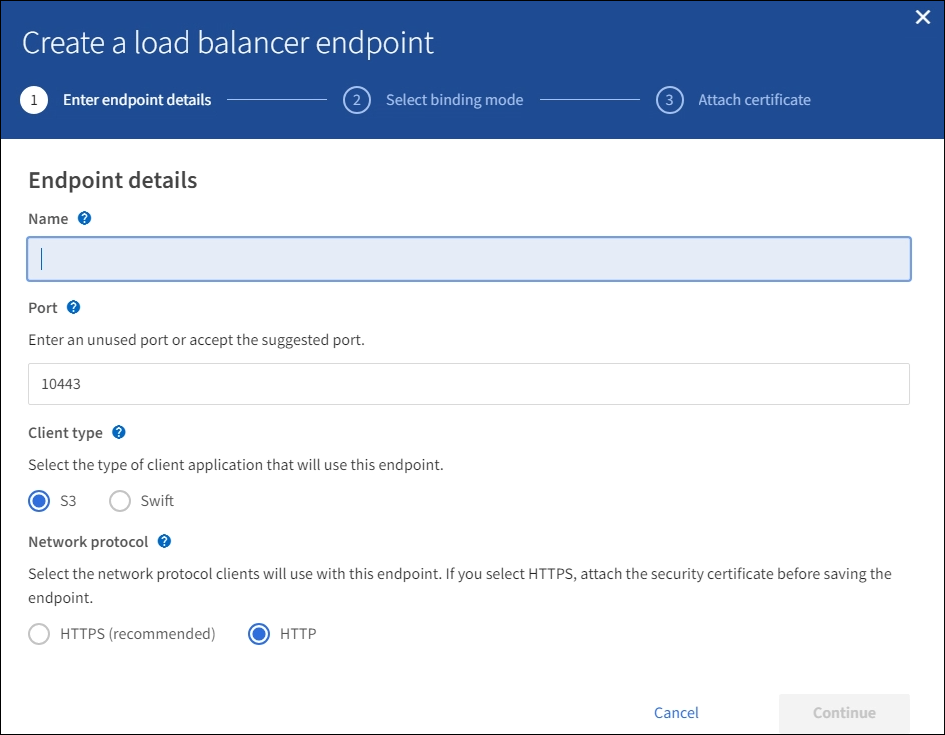
Campo Descrizione Nome
Un nome descrittivo per l'endpoint, che verrà visualizzato nella tabella della pagina endpoint del bilanciamento del carico.
Porta
I client delle porte utilizzeranno per connettersi al servizio Load Balancer sui nodi Admin e sui nodi Gateway.
Accettare il numero di porta consigliato o inserire una porta esterna non utilizzata da un altro servizio di rete. Inserire un valore compreso tra 1 e 65535.
Se si immette 80 o 443, l'endpoint viene configurato solo sui nodi gateway. Queste porte sono riservate sui nodi di amministrazione.
Vedere Linee guida per il networking per informazioni sulle porte esterne.
Tipo di client
Il tipo di applicazione client che utilizzerà questo endpoint, S3 o Swift.
Protocollo di rete
Il protocollo di rete che i client utilizzeranno per la connessione a questo endpoint.
-
Selezionare HTTPS per la comunicazione sicura con crittografia TLS (scelta consigliata). È necessario allegare un certificato di sicurezza prima di poter salvare l'endpoint.
-
Selezionare HTTP per comunicazioni meno sicure e non crittografate. Utilizzare HTTP solo per una griglia non di produzione.
-
-
Selezionare continua.
Selezionare la modalità di binding
-
Selezionare una modalità di binding per l'endpoint per controllare le modalità di accesso all'endpoint.
Opzione Descrizione Globale (impostazione predefinita)
I client possono accedere all'endpoint utilizzando un FQDN (Fully Qualified Domain Name), l'indirizzo IP di qualsiasi nodo gateway o nodo amministratore o l'indirizzo IP virtuale di qualsiasi gruppo ha su qualsiasi rete.
Utilizzare l'impostazione Global (predefinita) a meno che non sia necessario limitare l'accessibilità di questo endpoint.
Interfacce di nodo
I client devono utilizzare l'indirizzo IP di un nodo e di un'interfaccia di rete selezionati per accedere a questo endpoint.
IP virtuali dei gruppi ha
I client devono utilizzare un indirizzo IP virtuale di un gruppo ha per accedere a questo endpoint.
Gli endpoint con questa modalità di binding possono utilizzare tutti lo stesso numero di porta, purché i gruppi ha selezionati per gli endpoint non si sovrappongano.
Gli endpoint con questa modalità possono utilizzare tutti lo stesso numero di porta purché le interfacce selezionate per gli endpoint non si sovrappongano.
Se si utilizza la stessa porta per più di un endpoint, un endpoint che utilizza la modalità Virtual IP of ha groups sovrascrive un endpoint utilizzando la modalità Node interfaces, che sovrascrive un endpoint utilizzando la modalità Global. -
Se si seleziona Node interfaces, selezionare una o più interfacce di nodo per ciascun nodo Admin o nodo gateway che si desidera associare a questo endpoint.
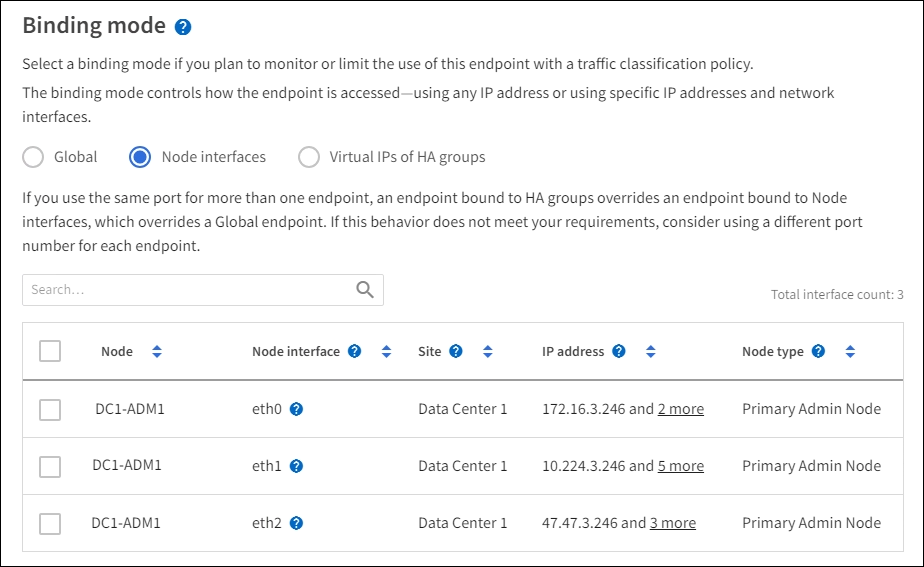
-
Se si seleziona IP virtuali dei gruppi ha, selezionare uno o più gruppi ha.
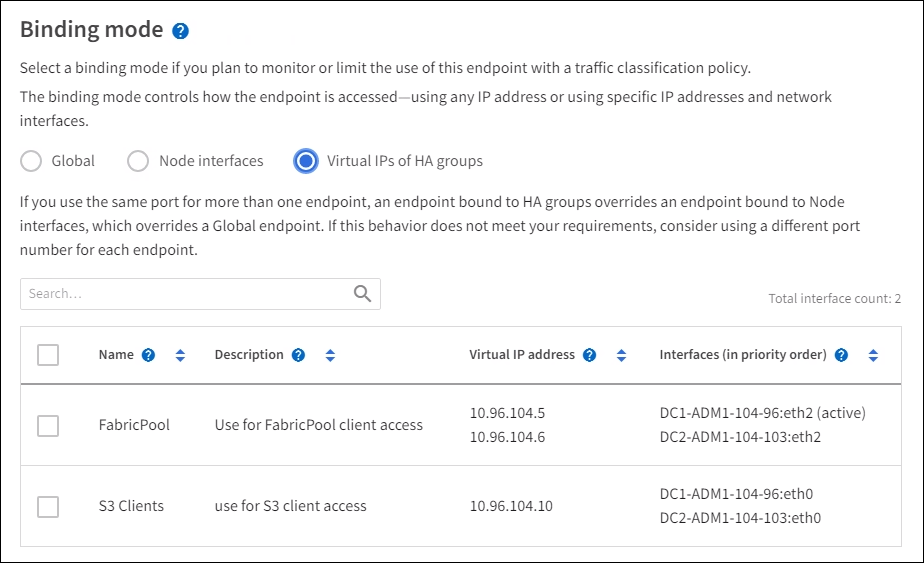
-
Se si crea un endpoint HTTP, non è necessario allegare un certificato. Selezionare Create per aggiungere il nuovo endpoint del bilanciamento del carico. Quindi, passare a. Al termine. In caso contrario, selezionare continua per allegare il certificato.
Allega certificato
-
Se si sta creando un endpoint HTTPS, selezionare il tipo di certificato di sicurezza che si desidera allegare all'endpoint.
Il certificato protegge le connessioni tra i client S3 e Swift e il servizio Load Balancer sui nodi Admin Node o Gateway.
-
Carica certificato. Selezionare questa opzione se si dispone di certificati personalizzati da caricare.
-
Genera certificato. Selezionare questa opzione se si dispone dei valori necessari per generare un certificato personalizzato.
-
Utilizzare il certificato StorageGRID S3 e Swift. Selezionare questa opzione se si desidera utilizzare il certificato globale S3 e Swift API, che può essere utilizzato anche per le connessioni dirette ai nodi di storage.
Non è possibile selezionare questa opzione a meno che non sia stato sostituito il certificato S3 e Swift API predefinito, firmato dalla CA Grid, con un certificato personalizzato firmato da un'autorità di certificazione esterna. VedereConfigurare i certificati API S3 e Swift.
-
-
Se non si utilizza il certificato StorageGRID S3 e Swift, caricare o generare il certificato.
Carica certificato-
Selezionare carica certificato.
-
Caricare i file dei certificati del server richiesti:
-
Server certificate: Il file di certificato del server personalizzato in codifica PEM.
-
Certificate private key (chiave privata certificato): Il file di chiave privata del certificato del server personalizzato (
.key).Le chiavi private EC devono essere 224 bit o superiori. Le chiavi private RSA devono essere 2048 bit o superiori. -
Bundle CA: Un singolo file opzionale contenente i certificati di ogni autorità di certificazione di emissione intermedia (CA). Il file deve contenere ciascuno dei file di certificato CA con codifica PEM, concatenati in ordine di catena del certificato.
-
-
Espandere Dettagli certificato per visualizzare i metadati di ciascun certificato caricato. Se è stato caricato un bundle CA opzionale, ciascun certificato viene visualizzato nella propria scheda.
-
Selezionare Download certificate (Scarica certificato) per salvare il file del certificato oppure selezionare Download CA bundle (Scarica pacchetto CA) per salvare il bundle del certificato.
Specificare il nome del file del certificato e la posizione di download. Salvare il file con l'estensione
.pem.
Ad esempio:
storagegrid_certificate.pem-
Selezionare Copy certificate PEM or Copy CA bundle PEM per copiare il contenuto del certificato e incollarlo altrove.
-
-
Selezionare Crea. + viene creato l'endpoint del bilanciamento del carico. Il certificato personalizzato viene utilizzato per tutte le nuove connessioni successive tra i client S3 e Swift e l'endpoint.
Generare un certificato-
Selezionare genera certificato.
-
Specificare le informazioni del certificato:
-
Domain name: Uno o più nomi di dominio completi da includere nel certificato. Utilizzare un * come carattere jolly per rappresentare più nomi di dominio.
-
IP: Uno o più indirizzi IP da includere nel certificato.
-
Oggetto: Nome distinto (DN) o oggetto X.509 del proprietario del certificato.
-
Giorni validi: Numero di giorni successivi alla creazione della scadenza del certificato.
-
-
Selezionare generate.
-
Selezionare Dettagli certificato per visualizzare i metadati del certificato generato.
-
Selezionare Download certificate (Scarica certificato) per salvare il file del certificato.
Specificare il nome del file del certificato e la posizione di download. Salvare il file con l'estensione
.pem.
Ad esempio:
storagegrid_certificate.pem-
Selezionare Copy certificate PEM (Copia PEM certificato) per copiare il contenuto del certificato e incollarlo altrove.
-
-
Selezionare Crea.
Viene creato l'endpoint del bilanciamento del carico. Il certificato personalizzato viene utilizzato per tutte le nuove connessioni successive tra i client S3 e Swift e questo endpoint.
-
[[dopo la fine]]al termine
-
Se si utilizza un sistema di nomi di dominio (DNS), assicurarsi che il DNS includa un record per associare il nome di dominio completo StorageGRID a ciascun indirizzo IP utilizzato dai client per effettuare le connessioni.
L'indirizzo IP inserito nel record DNS dipende dall'utilizzo di un gruppo ha di nodi per il bilanciamento del carico:
-
Se è stato configurato un gruppo ha, i client si connetteranno agli indirizzi IP virtuali di quel gruppo ha.
-
Se non si utilizza un gruppo ha, i client si connetteranno al servizio bilanciamento del carico StorageGRID utilizzando l'indirizzo IP di qualsiasi nodo gateway o nodo amministratore.
È inoltre necessario assicurarsi che il record DNS faccia riferimento a tutti i nomi di dominio degli endpoint richiesti, inclusi i nomi con caratteri jolly.
-
-
Fornire ai client S3 e Swift le informazioni necessarie per connettersi all'endpoint:
-
Numero di porta
-
Nome di dominio completo o indirizzo IP
-
Tutti i dettagli del certificato richiesti
-
Visualizzare e modificare gli endpoint del bilanciamento del carico
È possibile visualizzare i dettagli degli endpoint del bilanciamento del carico esistenti, inclusi i metadati del certificato per un endpoint protetto. È inoltre possibile modificare il nome o la modalità di binding di un endpoint e aggiornare eventuali certificati associati.
Non è possibile modificare il tipo di servizio (S3 o Swift), la porta o il protocollo (HTTP o HTTPS).
-
Per visualizzare le informazioni di base per tutti gli endpoint del bilanciamento del carico, consultare la tabella nella pagina endpoint del bilanciamento del carico.
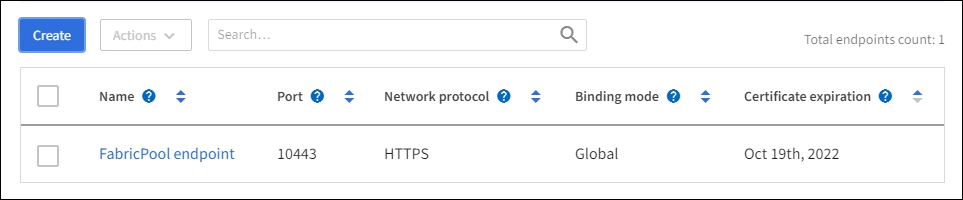
-
Per visualizzare tutti i dettagli relativi a un endpoint specifico, inclusi i metadati del certificato, selezionare il nome dell'endpoint nella tabella.
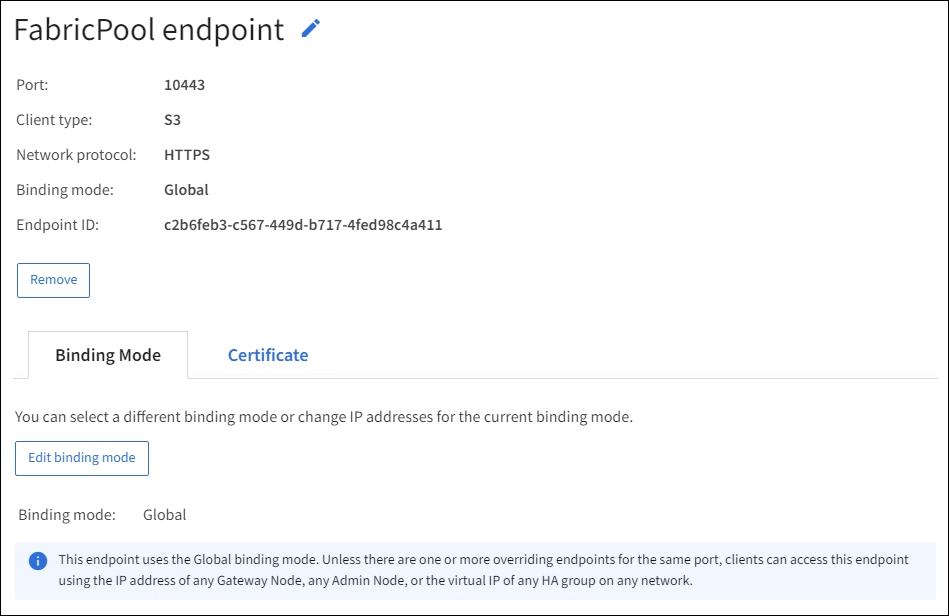
-
Per modificare un endpoint, utilizzare il menu azioni nella pagina endpoint del bilanciamento del carico o nella pagina dei dettagli di un endpoint specifico.
Dopo aver modificato un endpoint, potrebbe essere necessario attendere fino a 15 minuti per applicare le modifiche a tutti i nodi. Attività Menu delle azioni Pagina dei dettagli Modificare il nome dell'endpoint
-
Selezionare la casella di controllo per l'endpoint.
-
Selezionare azioni Modifica nome endpoint.
-
Inserire il nuovo nome.
-
Selezionare Salva.
-
Selezionare il nome dell'endpoint per visualizzare i dettagli.
-
Selezionare l'icona di modifica
 .
. -
Inserire il nuovo nome.
-
Selezionare Salva.
Modificare la modalità di associazione degli endpoint
-
Selezionare la casella di controllo per l'endpoint.
-
Selezionare Actions Edit endpoint binding mode.
-
Aggiornare la modalità di binding secondo necessità.
-
Selezionare Save Changes (Salva modifiche).
-
Selezionare il nome dell'endpoint per visualizzare i dettagli.
-
Selezionare Edit binding mode (Modifica modalità di associazione).
-
Aggiornare la modalità di binding secondo necessità.
-
Selezionare Save Changes (Salva modifiche).
Modificare il certificato dell'endpoint
-
Selezionare la casella di controllo per l'endpoint.
-
Selezionare azioni Modifica certificato endpoint.
-
Caricare o generare un nuovo certificato personalizzato o iniziare a utilizzare il certificato globale S3 e Swift, come richiesto.
-
Selezionare Save Changes (Salva modifiche).
-
Selezionare il nome dell'endpoint per visualizzare i dettagli.
-
Selezionare la scheda certificato.
-
Selezionare Modifica certificato.
-
Caricare o generare un nuovo certificato personalizzato o iniziare a utilizzare il certificato globale S3 e Swift, come richiesto.
-
Selezionare Save Changes (Salva modifiche).
-
Rimuovere gli endpoint del bilanciamento del carico
È possibile rimuovere uno o più endpoint dal menu azioni oppure rimuovere un singolo endpoint dalla pagina dei dettagli.

|
Per evitare interruzioni del client, aggiornare le applicazioni client S3 o Swift interessate prima di rimuovere un endpoint di bilanciamento del carico. Aggiornare ogni client per la connessione utilizzando una porta assegnata a un altro endpoint del bilanciamento del carico. Assicurarsi di aggiornare anche tutte le informazioni di certificato richieste. |
-
Per rimuovere uno o più endpoint:
-
Dalla pagina bilanciamento del carico, selezionare la casella di controllo per ciascun endpoint che si desidera rimuovere.
-
Selezionare azioni Rimuovi.
-
Selezionare OK.
-
-
Per rimuovere un endpoint dalla pagina dei dettagli:
-
Dalla pagina bilanciamento del carico. selezionare il nome dell'endpoint.
-
Selezionare Rimuovi nella pagina dei dettagli.
-
Selezionare OK.
-



